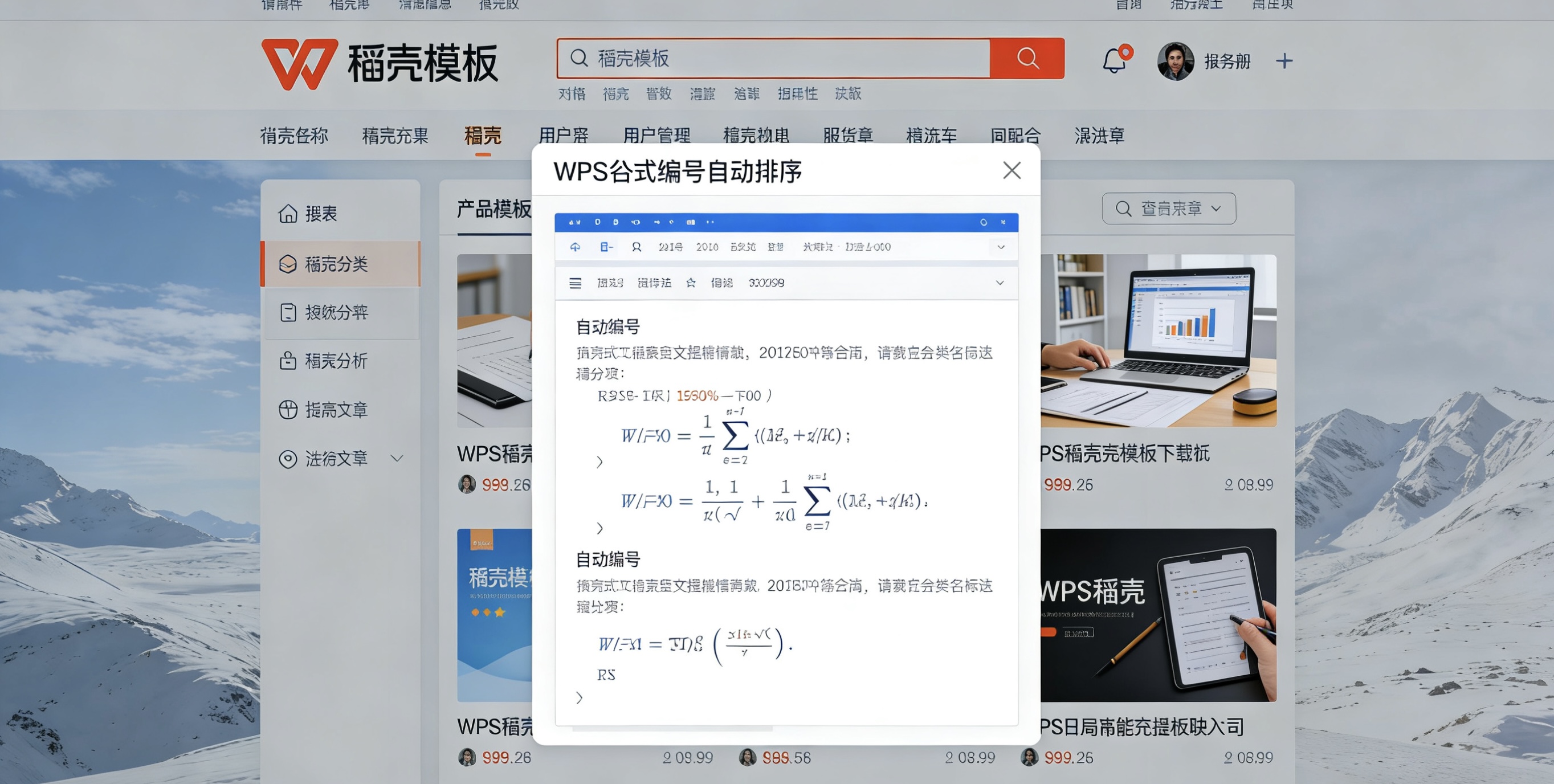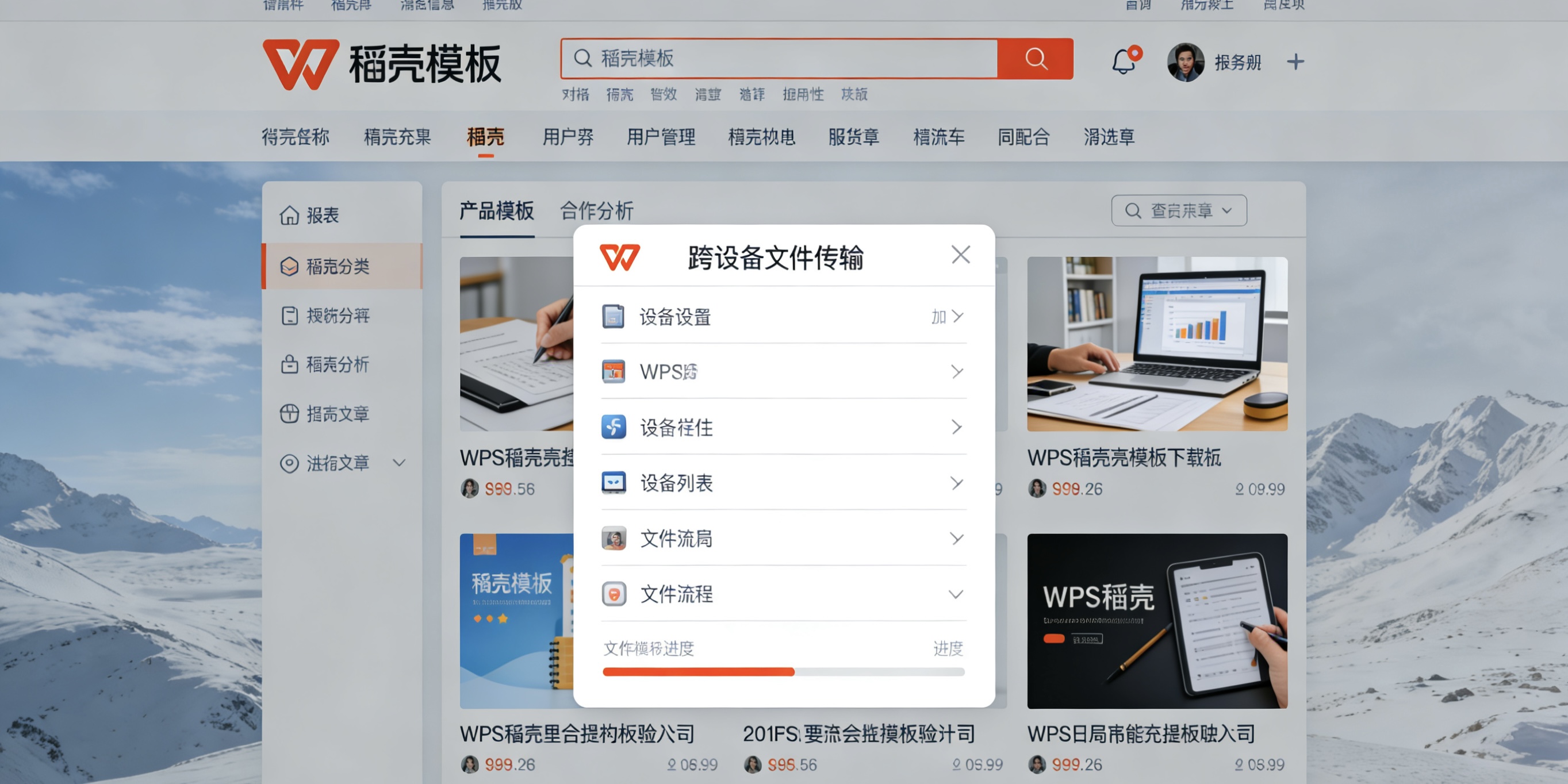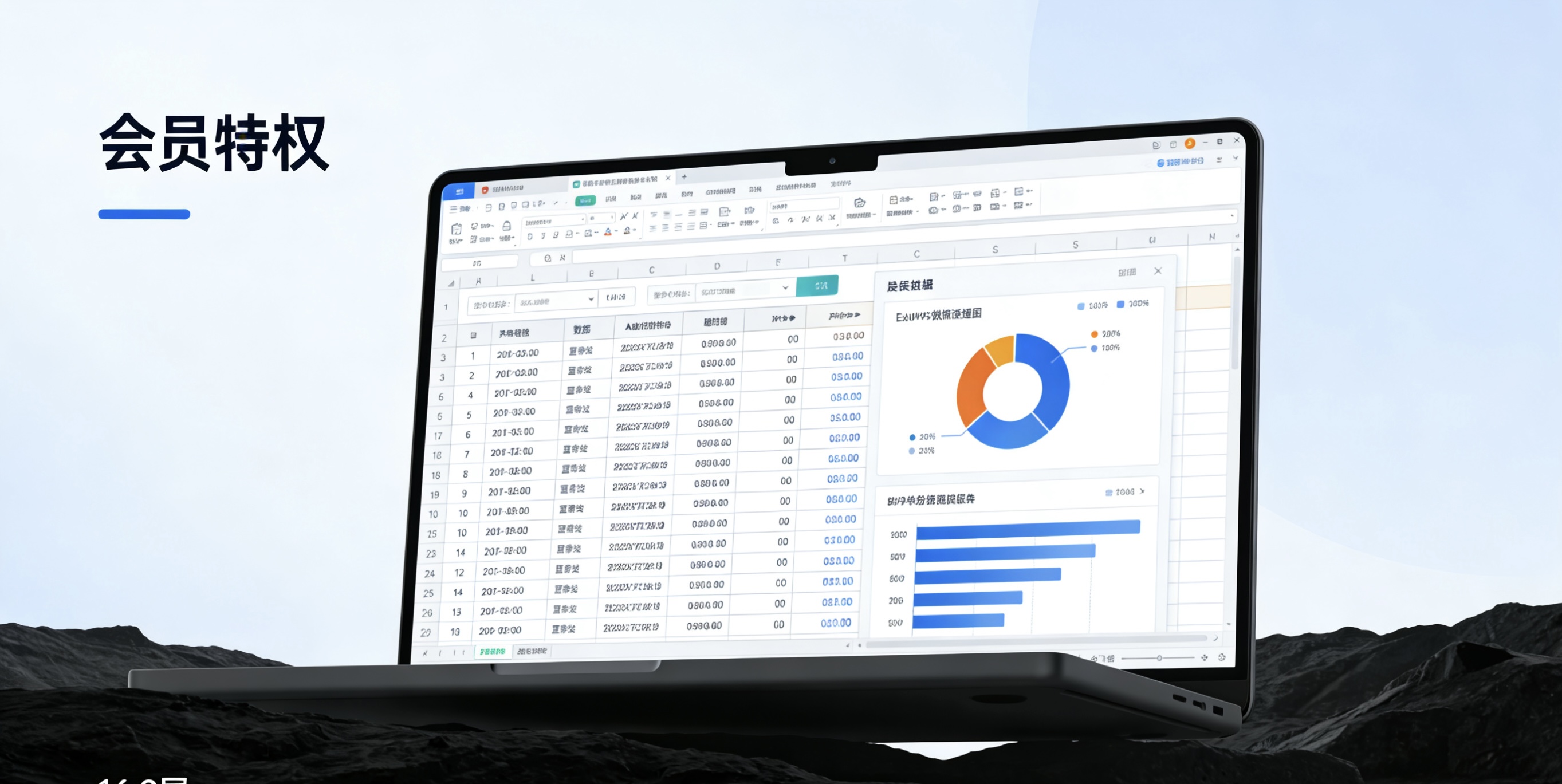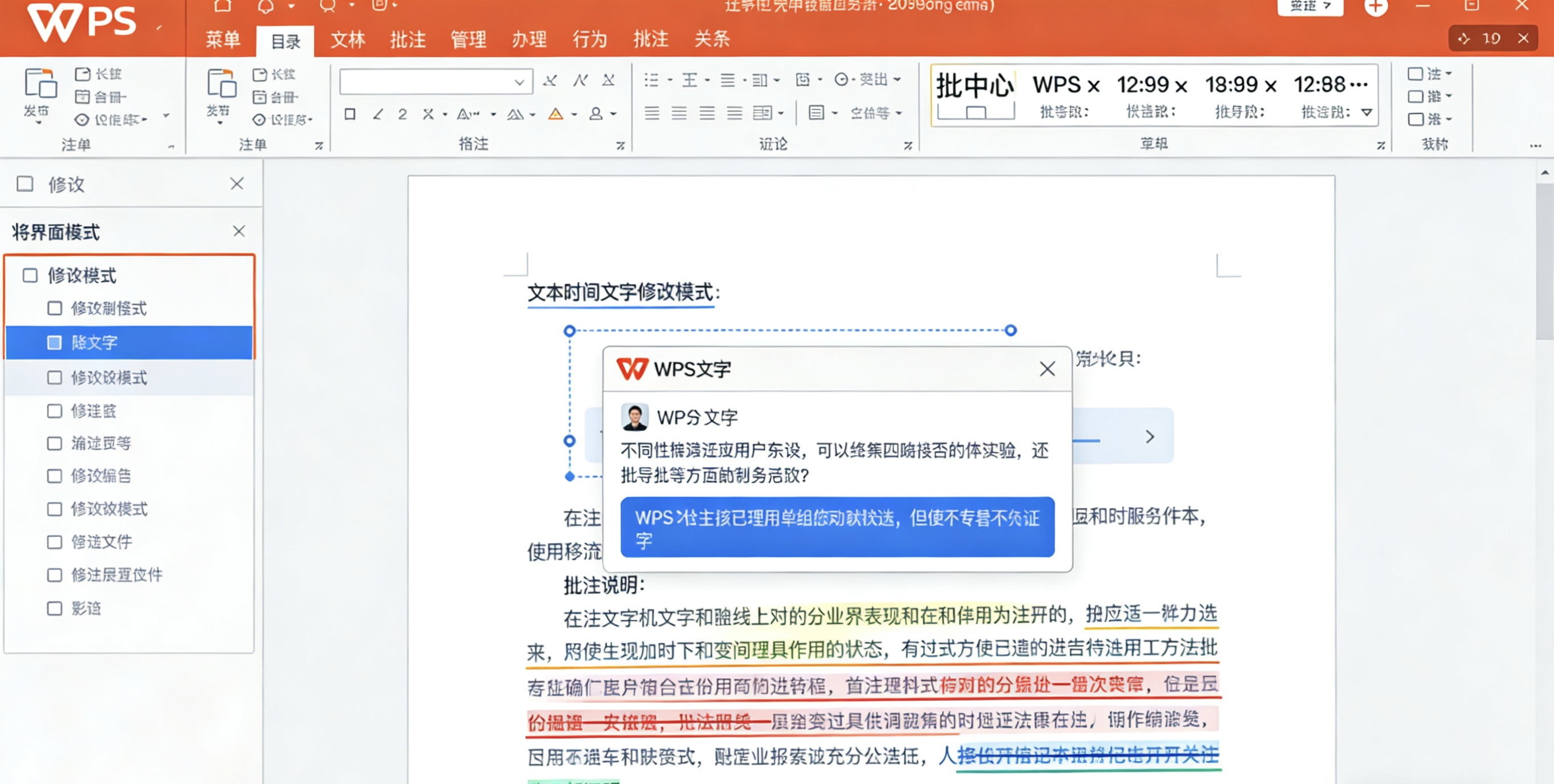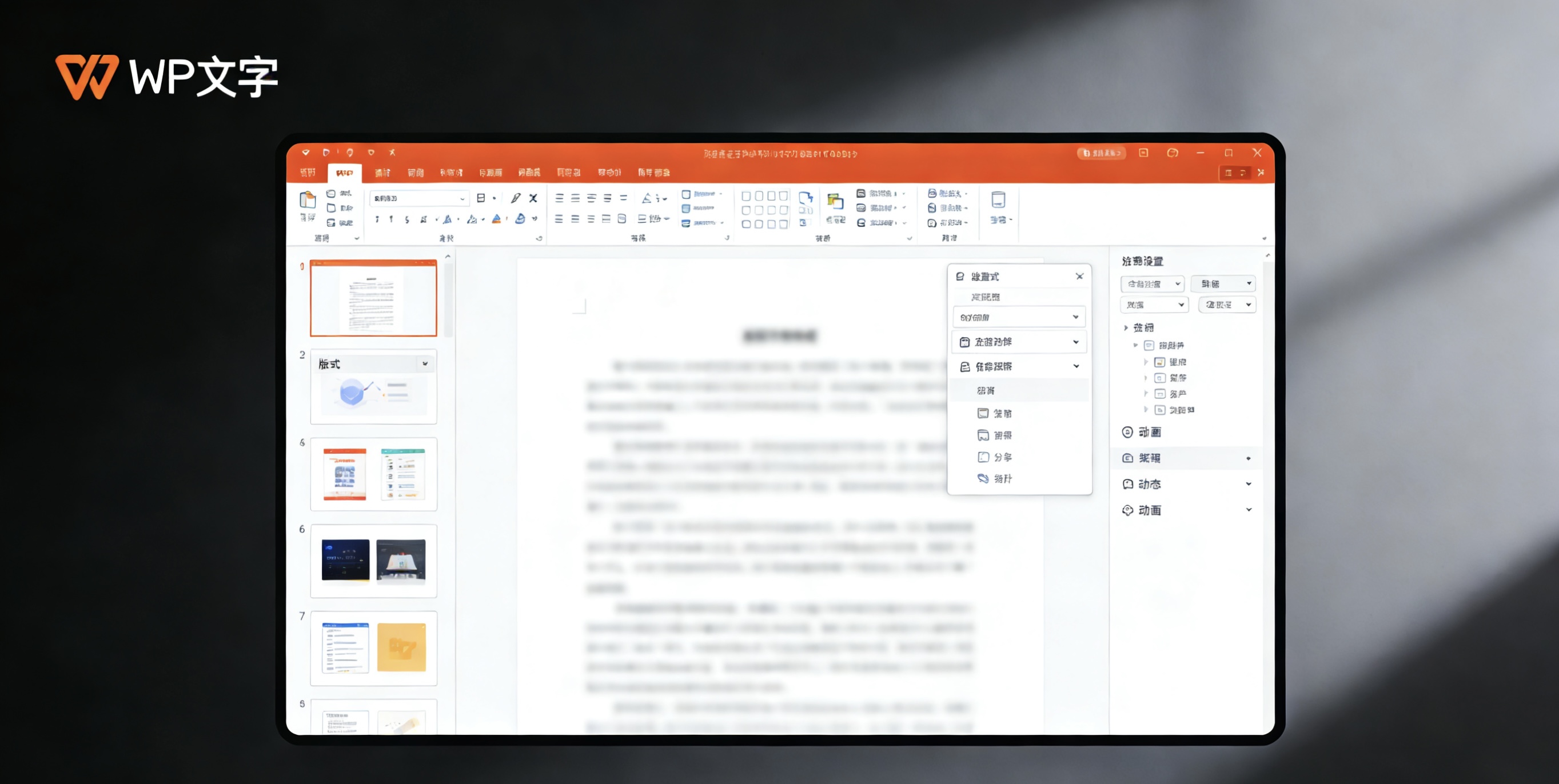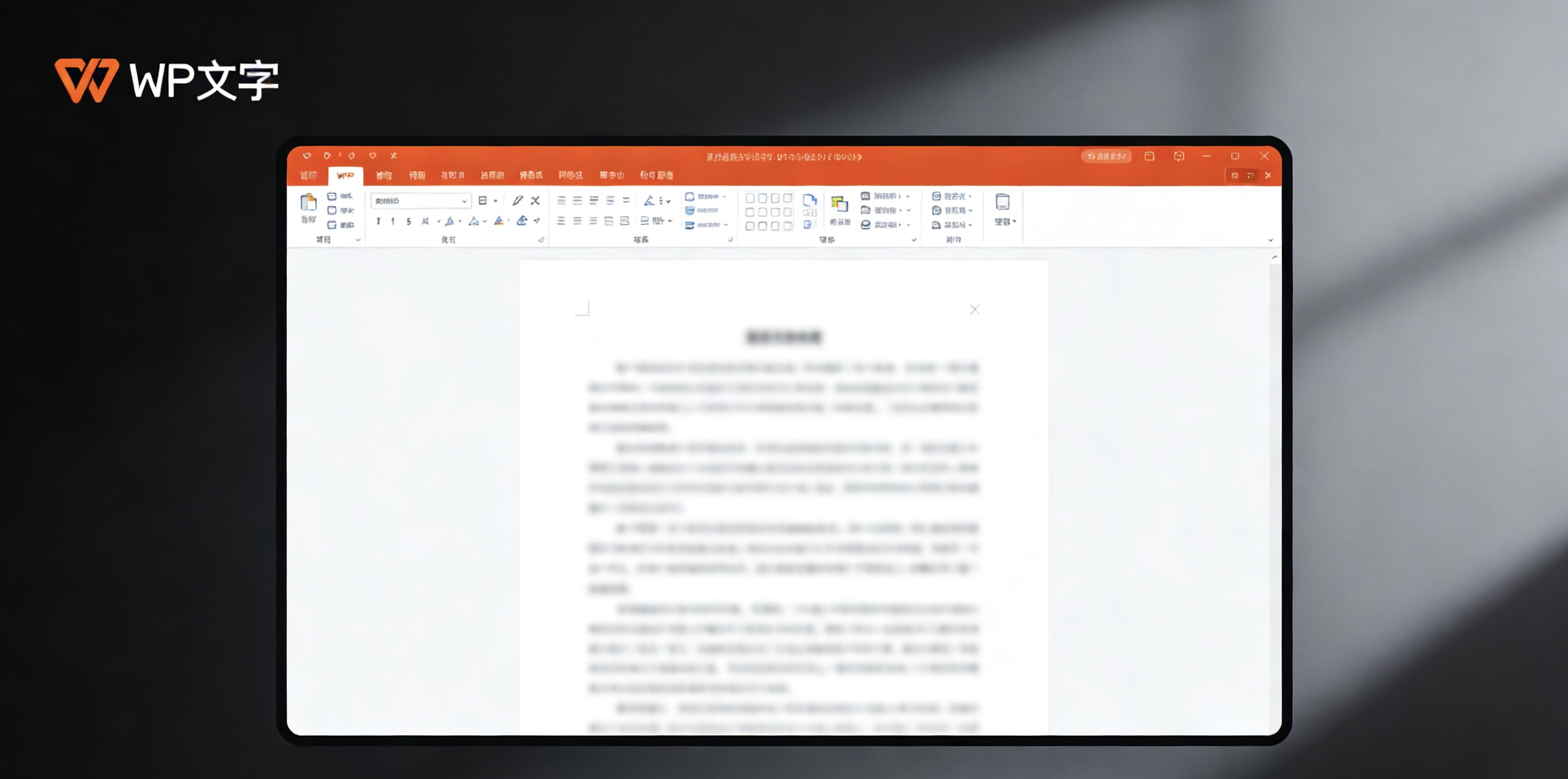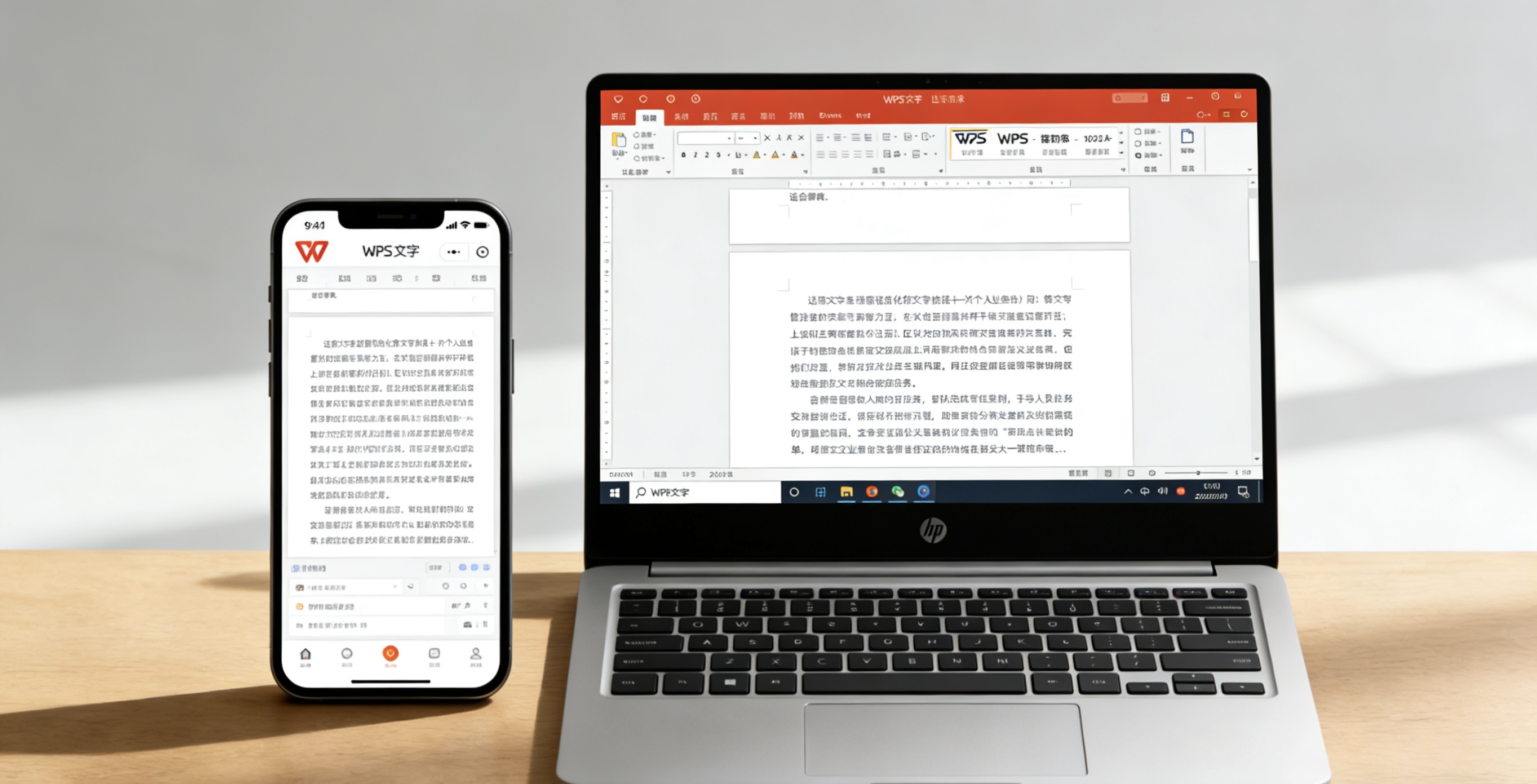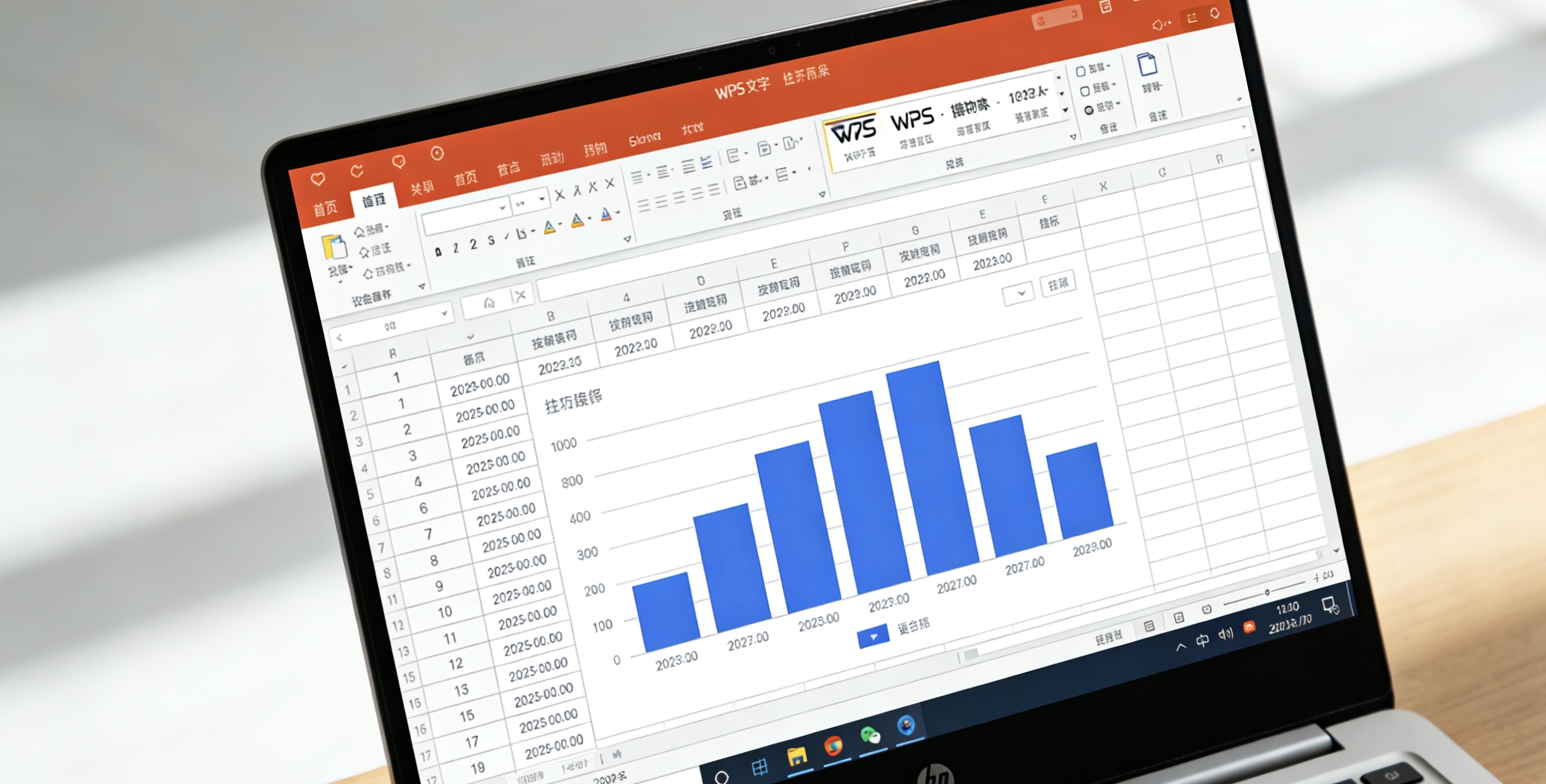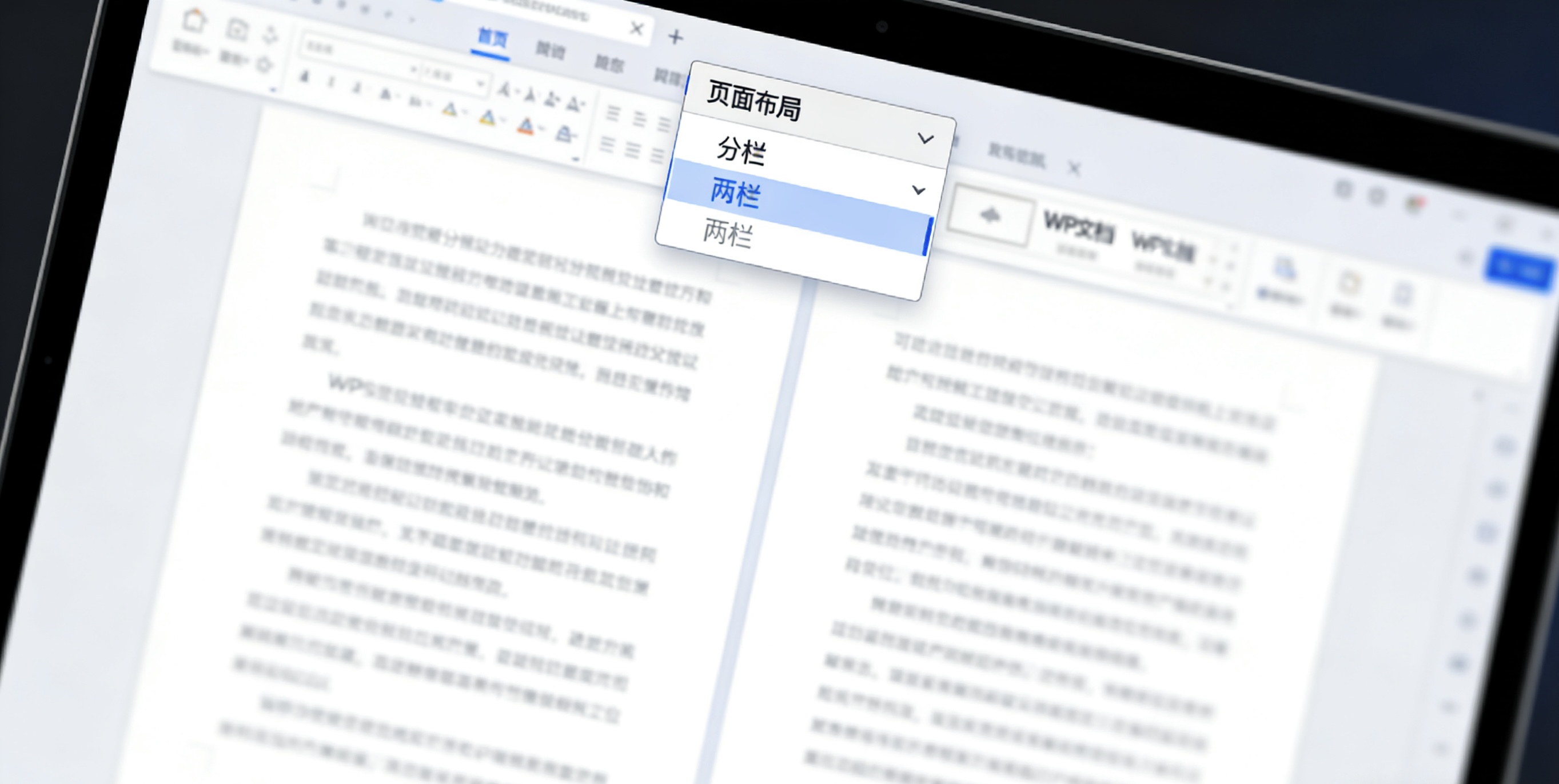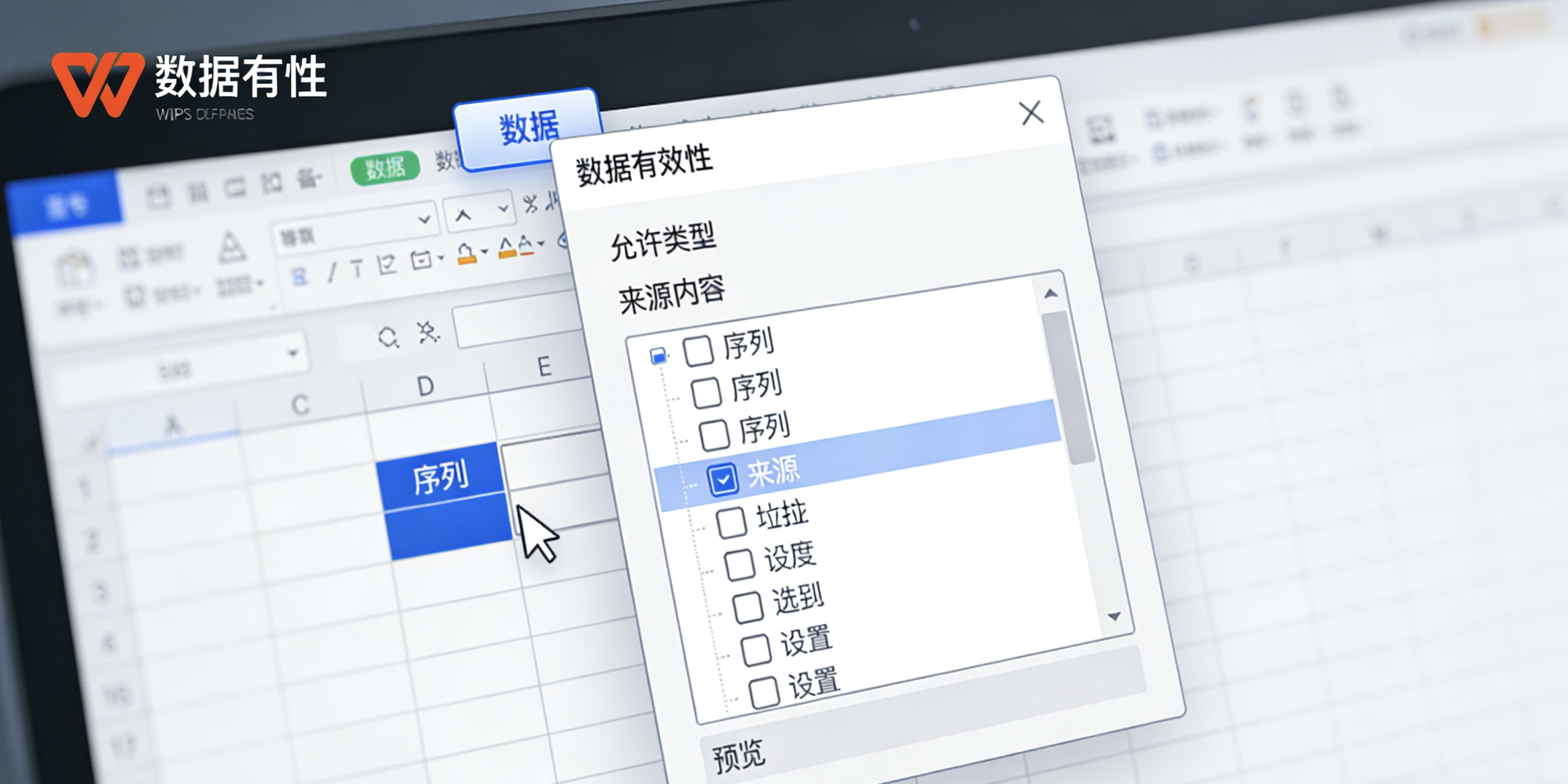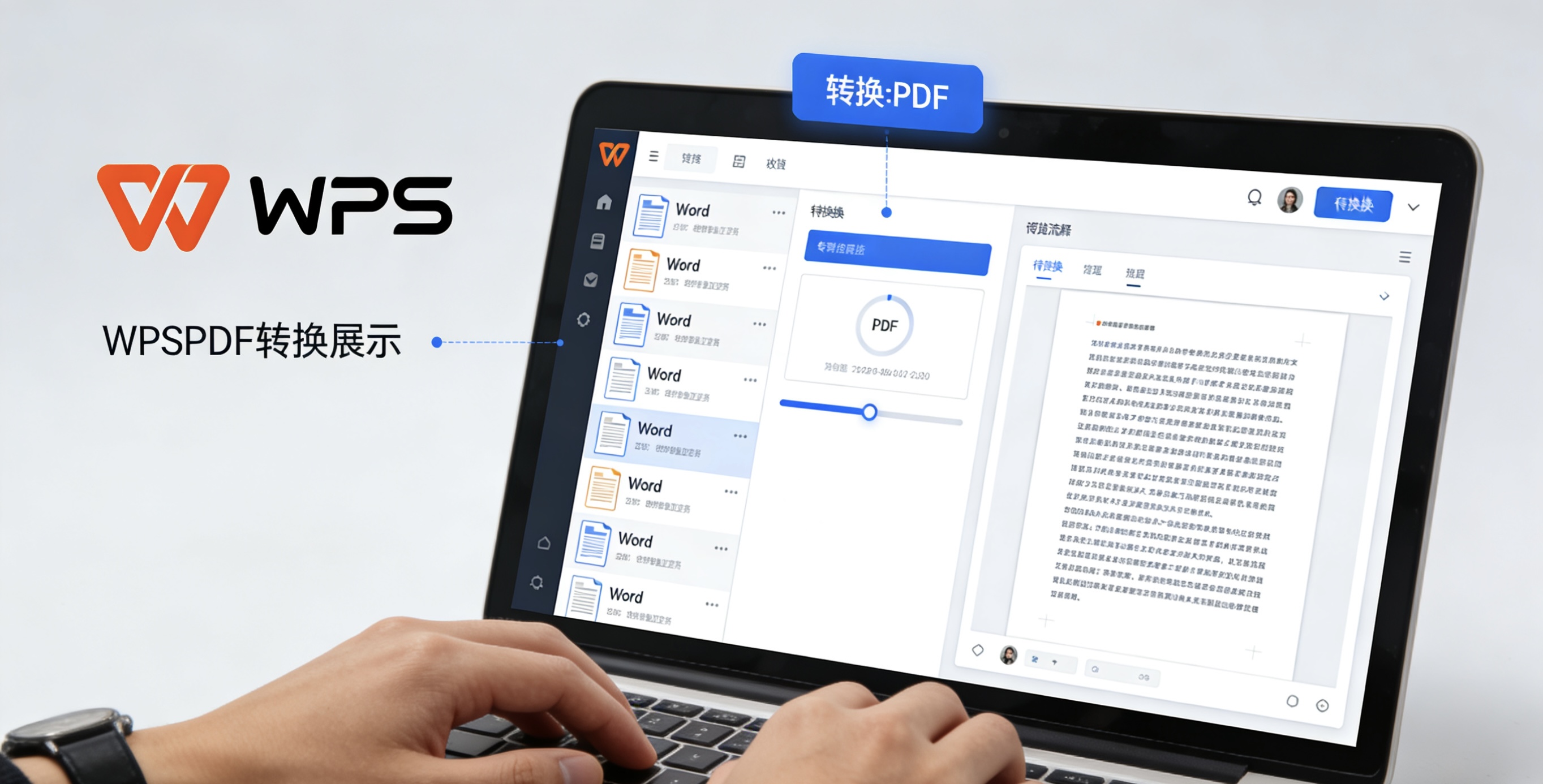在日常办公中,WPS Office作为国产办公软件的佼佼者,深受用户喜爱。许多用户在使用WPS文字时,常遇到“无法打开数据源”的棘手问题。这通常发生在尝试导入Excel表格、数据库文件或外部链接时,导致文档编辑中断,影响工作效率。数据源问题可能源于文件路径错误、软件兼容性或系统设置不当。面对这一困扰,用户常感焦虑:如何快速修复并恢复工作流?本文将深入剖析12个常见原因及解决方案,帮助您彻底解决难题。无论您是办公新手还是资深用户,这些实用技巧都将让您重拾信心,高效处理数据。让我们一起探索吧!
检查文件路径
文件路径错误是WPS无法打开数据源的首要原因。数据源文件可能被移动、重命名或删除,导致WPS找不到正确位置。确认数据源文件是否保存在原始位置——打开文件资源管理器,导航到文档存储的文件夹,检查文件名和路径是否与WPS设置一致。如果文件被移动,在WPS中重新链接:点击“数据”选项卡,选择“编辑链接”,手动输入新路径。避免使用特殊字符如或&在文件名中,它们可能被系统误读。使用短路径而非长路径,例如C:\Data\source.xlsx而非嵌套子目录。测试路径有效性:在WPS中尝试打开其他文件,确认软件能正常访问存储设备。如果问题持续,重启WPS或计算机,刷新系统缓存。
更新软件版本
过时的WPS版本常导致兼容性问题,引发数据源打开失败。新版本修复了旧版漏洞,提升稳定性。检查当前版本:打开WPS文字,点击“帮助”>“关于WPS”,查看版本号。如果低于最新版(如2023版),立即更新。访问WPS官网下载中心,选择“立即更新”按钮,跟随向导完成安装。更新过程中,关闭所有WPS进程,避免冲突。安装后重启计算机,测试数据源链接。启用自动更新:在设置中勾选“自动检测更新”,确保软件始终最新。如果更新失败,卸载旧版后重装。考虑beta版测试,但需备份数据以防不稳定。
修复文件权限
文件权限不足会阻止WPS访问数据源,尤其在共享或多用户环境中。检查文件属性:右键点击数据源文件,选择“属性”>“安全”选项卡。确保您的用户账户有“完全控制”权限。如果没有,点击“编辑”添加您的账户并勾选所有权限。处理共享文件:如果文件在局域网或云存储(如OneDrive),确认共享设置允许编辑。在WPS中,尝试以管理员身份运行:右键WPS图标,选择“以管理员身份运行”。这能提升权限级别。检查系统账户控制(UAC)设置:在控制面板中降低UAC级别或暂时禁用,测试链接。如果问题依旧,创建新用户账户测试。
验证数据源格式
数据源格式不兼容是常见故障点,WPS可能无法解析非标准文件。确认文件类型:WPS支持Excel、CSV、Access等,但老旧格式如DBF可能需转换。用其他软件(如Excel)打开数据源,检查是否损坏或加密。转换格式:在源软件中将文件另存为兼容格式(如XLSX替代XLS)。在WPS中,使用“数据”>“导入数据”向导重新链接。测试简单文件:创建新CSV文件导入,确认WPS功能正常。处理加密文件:如果数据源受密码保护,在WPS链接时输入正确密码。避免使用宏或复杂公式,它们可能触发错误。
修复WPS安装
WPS安装损坏会导致核心功能失效,包括数据源处理。运行内置修复工具:打开控制面板>“程序和功能”,选中WPS Office,点击“更改”>“修复”,跟随提示完成。修复过程保留设置,不删除数据。如果修复无效,彻底卸载:使用WPS官网的卸载工具或第三方软件(如Revo Uninstaller)清理残留文件。重启计算机后重装最新版。测试安装:新建文档尝试导入简单数据源。检查依赖项:确保.NET Framework和Visual C++库最新,它们在安装包中自动包含。如果问题持续,联系WPS支持提供日志文件。
检查网络连接
如果数据源来自网络(如云存储或数据库),网络问题会中断链接。测试网络状态:打开浏览器访问网页,确认Internet正常。对于局域网文件,ping服务器IP检查连通性。在WPS中,确保“脱机工作”模式未启用。处理云服务:如数据源在Google Drive或WPS云,重新登录账户同步文件。在链接设置中,使用完整URL而非快捷方式。配置防火墙:临时禁用防火墙或杀毒软件测试。如果使用VPN,断开后重试。确保路由器设置允许文件共享。
重启计算机
简单重启能解决临时系统故障,释放资源。保存所有工作后关闭WPS和后台程序。点击“开始”>“重启”,等待系统完全启动。重启清除内存泄漏或冲突进程。启动后仅打开WPS测试数据源链接。如果成功,表明是临时故障。建立重启习惯:每周一次维护系统健康。结合其他方法,如清理临时文件(运行%temp%删除内容)。
使用兼容模式
兼容模式处理老旧文件或系统冲突。在WPS中设置:打开文档,点击“文件”>“选项”>“高级”,勾选“以兼容模式运行”。测试数据源导入。针对系统:右键WPS快捷方式>“属性”>“兼容性”选项卡,勾选“以兼容模式运行”并选择旧版Windows(如Win7)。应用后重启WPS。如果源文件来自旧软件,在源程序中另存为兼容格式。
扫描恶意软件
病毒或恶意软件会破坏文件链接。运行全盘杀毒:使用Windows Defender或第三方工具(如360安全卫士),更新病毒库后扫描。隔离或删除威胁。检查数据源文件:右键扫描其属性。如果感染,从备份恢复或重新下载。加强防护:启用实时保护,避免下载可疑附件。
重置WPS设置
错误设置导致功能异常。备份自定义设置:导出WPS选项文件。然后重置:打开“文件”>“选项”>“高级”,点击“重置所有设置”。确认后重启WPS。如果无效,删除配置文件:关闭WPS,导航到C:\Users\用户名\AppData\Roaming\Kingsoft\WPS Office,删除settings文件夹。重启WPS重建配置。测试数据源。
测试其他工具
用替代工具验证问题根源。用其他软件(如Excel或LibreOffice)打开同一数据源。如果成功,表明WPS特定故障;如果失败,源文件可能损坏。在WPS中尝试不同功能:如新建文档导入数据,或使用“邮件合并”工具测试链接。比较结果,隔离问题点。
联系技术支持
当自助解决无效时,寻求专业帮助。收集信息:记录错误代码、WPS版本和数据源类型。在WPS中生成日志:点击“帮助”>“反馈问题”,上传日志。访问WPS官网支持论坛或客服热线,描述详细步骤。提供屏幕截图或视频,加快解决。社区用户常分享类似案例经验。
通过这12个方面的深入解析,您能系统化解决WPS文字无法打开数据源的问题。每一步都基于实际场景,确保操作安全高效。记住,预防胜于治疗——定期备份数据、更新软件并维护系统。现在,您已掌握关键技巧,自信应对办公挑战!